Dipiscan is een portable network scanner voor Microsoft Windows-apparaten met het uitvoeren van scans op een IP-bereik voor het detecteren van apparaten op het netwerk.
Tal van tools voor netwerkbeheerders en administratie bestaan die u helpen bij het beheren van apparaten aangesloten op een local area netwerk. De meeste besturingssystemen schip met ingebouwde opties ping, trace, scherm TCP-verbindingen, of voer telnet of ftp-sessies.
Third-party tools bieden een betere controle en beheersbaarheid, bijvoorbeeld door het uitvoeren van scans voor apparaten in een netwerk, het verzenden van commando ‘ s voor deze apparaten, of het beheersen van die apparaten in andere opzichten.
Tip: we hebben besproken, een aantal netwerk-tools in het verleden met inbegrip van het netwerk discovery software NetSurveyor, de netwerk monitoring software NetWorx, of de network inventory software Subnet-Scan.
Dipiscan

Dipiscan is een draagbaar programma voor Windows die je kunt gebruiken voor het scannen van een IP-bereik, en het beheren van de netwerk apparaten die worden geretourneerd door de scan.
U kunt het programma uitvoeren vanaf elke locatie op Windows, als draagbaar en hoeft niet te worden geïnstalleerd. De toepassing stelt voor een netwerk / IP-reeks automatisch, maar u kunt dat wijzigen als u wilt.
U kunt op de analyseer knop meteen om het scannen te starten, of het vervangen van de filter die bepaalt welke apparaten worden geretourneerd in de lijst van resultaten.
De standaard is ingesteld op een machine die antwoorden, maar u kunt dit wijzigen naar machines die informatie, machines met aandelen, of alle machines die niet antwoord op alle.
De scan is snel en machines die overeenkomen met de zoekcriteria, worden toegevoegd aan de tabel in de interface van het programma.
De informatie die wordt weergegeven voor elk apparaat en hangt op. Je krijgt, als een minimum, het IP-adres en het antwoord van de snelheid, het MAC adres, en de netwerk adapter. Afhankelijk van het apparaat en de configuratie, de informatie over het apparaat de NetBIOS-en DNS-naam, domein, gebruiker, server, het besturingssysteem, de aandelen, en de beschrijving en commentaar kan worden weergegeven.
Terwijl de informatie kan nuttig zijn al in sommige situaties, andere opties beschikbaar zijn. Een klik met de rechtermuisknop op een rij in de machine vermelding hiermee opent u een snelmenu met opties en commando ‘ s die u kunnen uitvoeren.
U kunt de controle van de machine met behulp van remote desktop-verbindingen voor de aanleg, het beheer van gebruikers en groepen, en diensten, het beheren van de computer met behulp van ComputerManagement, gebruik WakeOnLan functionaliteit, een bericht te verzenden of te openen in Verkenner.
U kunt ook het openen van een aandeel, gebruik van de functionaliteit die door andere instrumenten van de ontwikkelaar die integreren met Dipiscan, of voeg het apparaat toe aan de gevolgde machines tabblad om deze gemakkelijker te benaderen in de toekomst.
Dipiscan schepen met extra tools die u kunt gebruiken. Deze zijn opgenomen in de andere tabbladen in de interface en u voorzien van de volgende opties:
- Zoek door de NetBIOS-naam.
- Zoek door de DNS-naam van
- Trace Route
Een zoekopdracht is ingebouwd en vermeld onder Bewerken. Dit is waarschijnlijk alleen nuttig als het netwerk is op zijn minst van middelmatige grootte.
Het tools menu in de top lijsten opties voor het weergeven van alle opmerkingen/MAC-adressen, en om een lijst van alle Ethernet-adapter fabrikanten.
Configuratie
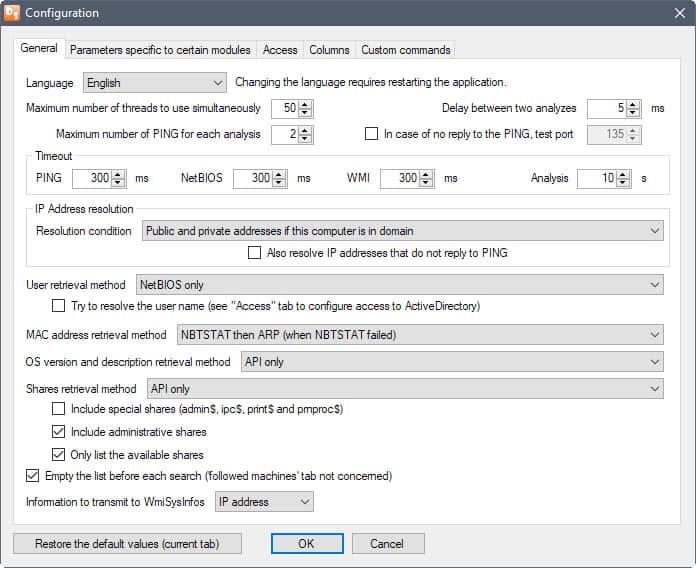
De configuratie van het programma is zeer uitgebreid, en verdeeld over vijf verschillende tabbladen. Hier is een snel overzicht van enkele van de opties die u vindt er vermeld:
- Algemeen
- Wijzig de taal van het programma.
- Wijzigen maximum aantal threads en pings.
- Set ping, NetBIOS, WMI en Analyse time-outs.
- Het definiëren van een IP-adres resolutie voorwaarden (openbaar of privé, geen oplossing, of alleen als in een domein).
- Gebruiker ophaalmethode (alleen NetBIOS, Net BIOS dan WMI, WMI dan NetBIOS, WMI)
- MAC-adres ophalen modus (NBTSTAT dan ARP, NBTSTAT alleen, ARP).
- OS-versie en beschrijving ophaalmethode (API, WMI, API dan WMI, WMI vervolgens API).
- Aandelen ophaalmethode (dezelfde als OS versie hierboven).
- Zijn bijzondere en administratieve aandelen. Alleen de lijst met beschikbare aandelen.
- Parameters die specifiek zijn voor bepaalde modules
- Wake op het lokale netwerk zijn ingesteld: de haven, het Masker en de vertraging.
- Wake on Internet: Stel de haven, vertraging, verzuim of script in script-URL.
- Het verbergen van bepaalde informatie, bijvoorbeeld overzicht aan het einde van de analyse.
- Niet vragen om te downloaden lijst van fabrikanten, of de lijst met netwerkadapters als onbekend zijn ontdekt.
- Toegang
- De configuratie van de toegang tot het Internet (proxy, inloggen).
- Het configureren van toegang tot externe stations (sessie-account, gebruik maken van een ander account).
- Het configureren van toegang tot ActiveDirectory (zie hierboven).
- Kolommen
- Toevoegen of verbergen van kolommen die de applicatie bevat in de tabel.
- Aangepaste Opdrachten
- Toevoegen, wijzigen of verwijderen van aangepaste opdrachten.
De aangepaste commando ‘ s optie is nuttig, omdat het stelt u in staat om nieuwe opdrachten toevoegen aan het rechtsklikmenu van Dipiscan, zodat u kunt uitvoeren op de geselecteerde machines.
Uitspraak
Dipiscan is een professionele netwerkscanner voor Windows apparaten. Het is snel, draagbaar, en biedt uitgebreide configuratie-opties, en geeft u opties voor het toevoegen van aangepaste commando ‘ s naar de toepassing die u wilt gebruiken.
Nu U: maakt u gebruik van het netwerk van software?